タイピングをマスターするための15の無料プログラム
キーボードなしでタイピングを学び、練習するための15の無料プログラム ブラインド・タイピングをマスターすることは、パソコンとキーボードが仕事やコミュニケーションの日常的なツールとなっている現代社会では、便利で必要なスキルでさえあります。 しかし、どのように学習を始めればいいのか、どこで適切なトレーニ …
記事を読む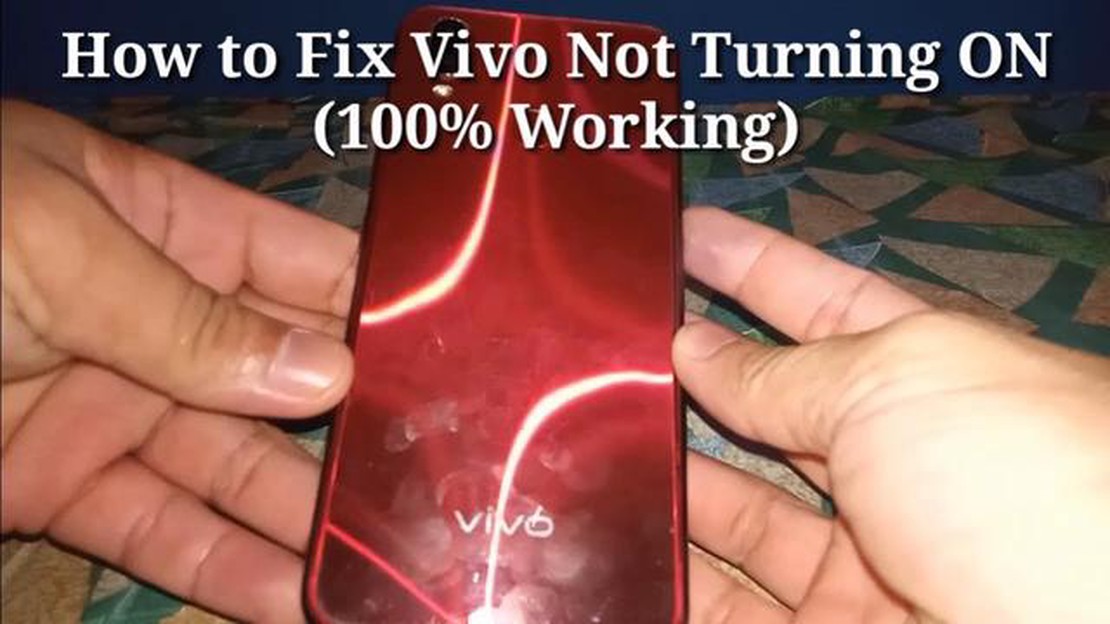
Vivo Y93s の電源が入らない場合、イライラすることがあります。 しかし、問題を解決し、デバイスを再び起動して実行できるようにするには、いくつかのトラブルシューティング手順があります。 このガイドでは、Vivo Y93s の電源が入らない問題の考えられる原因と解決策を説明します。
**考えられる原因
潜在的な解決策:*
上記のいずれの解決策もうまくいかない場合は、Vivo Y93s を専門の技術者に依頼するか、Vivo のカスタマーサポートにお問い合わせください。 問題を正確に診断し、問題を解決するために必要なソリューションを提供してくれます。
Vivo Y93s の電源が入らない場合、かなりイライラする状況になる可能性があります。 しかし、専門家の助けを検討する前に、この問題を解決するために試すことができるいくつかの手順があります。 以下は、問題の解決に役立つトラブルシューティング方法です:
こちらもお読みください: Galaxy StoreのフォントからSamsung Galaxy S21に新しいフォントをダウンロードする簡単な手順
トラブルシューティングを行う前に、重要なデータをバックアップしてください。 Vivo Y93s がまだ保証期間内の場合は、Vivo のカスタマーサポートに連絡し、ガイダンスとサポートを受けることをお勧めします。
上記のトラブルシューティング方法に従って、Vivo Y93s の電源が入らない問題を解決し、デバイスを正常に機能させることができます。
Vivo Y93s の電源が入らない場合、最初に試すことができるトラブルシューティングのステップの 1 つは、電源リセットを実行することです。 これにより、デバイスがリフレッシュされ、電源が入らない原因となっているソフトウェアの問題を解決できる場合があります。
Vivo Y93s をパワーリセットするには、次の手順に従います:
電源リセットを実行してもデバイスの電源が入らない場合は、より深刻なハードウェアの問題があり、さらなるトラブルシューティングや修理が必要な場合があります。 このような場合は、Vivo カスタマーサポートに連絡するか、認定サービスセンターにデバイスを持ち込み、サポートを受けることをお勧めします。
Vivo Y93s の電源が入らない場合、まず確認すべきなのは、デバイスに十分なバッテリーがあるかどうかです。 バッテリーが完全に消耗している可能性があり、デバイスの電源を入れようとしても反応しません。
こちらもお読みください: Samsung Galaxy A3の「残念ながらギャラリーが停止しました」エラーを修正する方法(トラブルシューティングガイド)
Vivo Y93s を充電する手順は次のとおりです:
これらの手順を実行しても Vivo Y93s の電源が入らない場合は、別の充電ケーブルと電源を使用して、ケーブルまたは電源の問題を除外してください。
問題が解決しない場合は、ハードウェアの問題である可能性があるため、Vivo のカスタマーサポートに連絡するか、デバイスを専門の技術者に持って行き、さらにサポートを受けることを検討してください。
上記の方法をすべて試しても Vivo Y93s の電源が入らない場合は、工場出荷時リセットを実行する必要があります。 この操作を行うと、デバイス上のすべてのデータが消去されるため、操作を行う前に重要なファイルをバックアップしてください。
ファクトリーリセット後、Vivo Y93s は正常に起動するはずです。 問題が解決しない場合は、ハードウェアの問題である可能性がありますので、Vivo カスタマーサポートに連絡するか、サービスセンターにお問い合わせください。
Vivo Y93s の電源が入らない場合は、まずデバイスを 15 分以上充電してから、もう一度電源を入れてみてください。 それでもうまくいかない場合は、デバイスの強制再起動を試すことができます。 デバイスが振動し、Vivoロゴが表示されるまで、電源ボタンとボリュームアップボタンを同時に約10秒間押し続けます。 それでも問題が解決しない場合は、デバイスを専門の技術者に持ち込み、さらに詳しい評価と修理を依頼する必要があるかもしれません。
Vivo Y93s の電源が突然切れ続ける場合は、さまざまな原因が考えられます。 まず、デバイスのバッテリーの残量が少ないかどうかを確認してください。 また、デバイスが過熱していることも考えられます。 これを解決するには、ケースやカバーがある場合はそれを外し、デバイスを数分間冷やしてみてください。 問題が続く場合は、ソフトウェアの問題かハードウェアの問題である可能性があります。
Vivo Y93s の画面が黒く、電源が入らない場合は、次の手順を試して問題を解決してください。 まず、充電器に 15 分以上接続して、デバイスのバッテリーが十分に充電されていることを確認します。 それでもうまくいかない場合は、Vivoロゴが表示されるまで電源ボタンとボリュームアップボタンを同時に10秒ほど長押しして、デバイスを強制再起動してみてください。 画面が黒いままであれば、ハードウェアに問題がある可能性があるため、専門の技術者に診断と修理を依頼することをお勧めします。
Vivo Y93s の電源が入らず、サービスセンターに行かずに修理したい場合、いくつか試せることがあります。 まず、充電器に15分以上接続して、デバイスが充電されていることを確認します。 それでもうまくいかない場合は、Vivoのロゴが表示されるまで電源ボタンとボリュームアップボタンを同時に約10秒間押し続けて、デバイスを強制再起動してみてください。 それでも問題が解決しない場合は、サービスセンターに行くか、テクニカルサポートに連絡して、さらにサポートを受けることを検討する必要があるかもしれません。
キーボードなしでタイピングを学び、練習するための15の無料プログラム ブラインド・タイピングをマスターすることは、パソコンとキーボードが仕事やコミュニケーションの日常的なツールとなっている現代社会では、便利で必要なスキルでさえあります。 しかし、どのように学習を始めればいいのか、どこで適切なトレーニ …
記事を読むWorld of WarcraftのLUAエラーを修正する方法 (2023年更新) World of Warcraftの熱心なプレイヤーであれば、ゲームプレイ中にLUAエラーに遭遇したことがあるかもしれません。 LUAエラーはスクリプティング・エラーとしても知られており、ゲーム体験を中断させ、イライ …
記事を読むサムスンギャラクシーS5ジャイロスコープ&心拍数モニターの問題、より多くのセンサーの問題をトラブルシューティングする方法 サムスンのギャラクシーS5は、ジャイロスコープ、心拍数モニターなど、幅広い機能を提供する人気のスマートフォンです。 しかし、他の電子機器と同様、センサーの問題とは無縁ではありませ …
記事を読むギャラクシーS10アップデートの問題が発生した場合の対処法|アップデート問題の修正 サムスンギャラクシーS10のアップデートは、お使いの携帯電話をスムーズかつ安全に動作させ続けるための重要な部分です。 しかし、時にはアップデートプロセスがつまずき、デバイスに問題が発生することがあります。 この包括的 …
記事を読む電源が入らないサムスンギャラクシーS5を修正する方法(トラブルシューティングガイド) あなたのサムスンギャラクシーS5は何をやってもオンになりませんか? 心配しないでください、あなただけではありません。 これは、多くのサムスンギャラクシーS5ユーザーが直面している一般的な問題です。 お使いの携帯電話 …
記事を読む2023 Nvidiaシールドのための5つのベストKodiアドオン Kodiは、ユーザーが映画、テレビ番組、音楽などをストリーミングすることができます人気のメディアプレーヤーやエンターテイメントハブです。 そのオープンソースプラットフォームで、Kodiは、プラットフォーム上で利用可能な機能とコンテン …
記事を読む